
Google Pixel Tablet を購入しました。
Pixelシリーズのタブレットですので、消しゴムマジックが使えます。
初期状態ではフォトに出てこなかったので、備忘録です。
Google Pixel Tablet
消しゴムマジック
使えます
消しゴムマジックが出てこない状態だったのですが、フォトの更新で解決できました。
問題なく使えます。
過去の写真も編集できます。
消しゴムマジックが出てこない?
今回の問題は、フォトアプリで消しゴムマジックが出てこないことでした。
Pixelシリーズのスマホとタブレットは、Google Oneに申し込まなくても、機能が利用可能です。
それなのに、手元端末のフォトで候補が出てこないということはありえません。
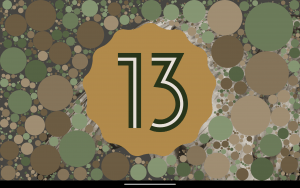
端末の不具合でアプリ機能に影響するとかいったことがあるのかないのかですが。。
まずはアプリのバージョンを疑いましょう。
フォトアプリを更新
Playストアアプリで、フォトアプリを更新しましょう!
これで万事解決です。
Playストア画面右上の自分のアイコン → アプリとデバイスの管理 → 詳細表示など
フォトアプリが更新可能な状態になっているはずです。
更新対象として一覧表示されるので、アップデートをかけます。
すべて更新でもよいですが、手っ取り早く確認したいときには、個別に指示した方が管理しやすいです。
編集のツールで確認
フォトの見た目がそもそも変わりました。
消しゴムマジックはツール内にあります。
フォトで写真を表示している状態 → 編集(画面下部のアイコンの左から2番目) → 「ツール」内
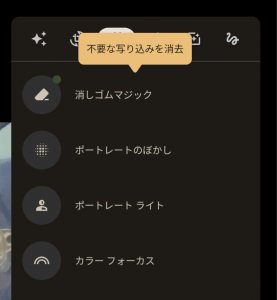
ツールは左から3番目です。
レンチとドライバーのアイコンです。
慣れないと難易度が高いです。
Google Pixel Tablet
Googleのタブレットです。
ちょっとお高いのですが。。
事前予約していたのです。そのおかげか、6/20に配達されました。(いろいろ触ってはおります。)
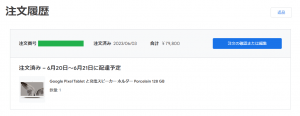
79,800円です。
インパクトあります。
ストアで予約して、13,000円分のクレジットを得ました。
スピーカー内蔵ドックがセットです。
いろいろと試したいです。



ご意見やご感想などお聞かせください! コメント機能です。